萬彩辦公大師PDF安全加密解密工具的方法教程
時間:2023-02-15 11:41:45作者:極光下載站人氣:119
對于一個經常需要使用電腦進行辦公的小伙來說,選擇一個各方面都不錯的辦公軟件是必然的,因為這樣可以幫助小伙伴更好的進行文檔的一個編輯,除了wps和office這兩款辦公軟件,其實還有一款萬彩辦公大師也是非常不錯的,萬彩辦公大師軟件中有大量的編輯工具可以使用,不管是文檔的格式轉換,還是PDF文檔轉換成Word、excel等,再或者是對于圖片的相關處理等操作,這款軟件都是占據了非常好的一個編輯功能,此外,如果你想要給某一個文檔進行加密解密操作的話,那么直接在萬彩辦公大師中選擇萬彩辦公大師加密解密功能進行操作就可以了,當你設置了加密之后,那么該文檔就不會被被別人打開偷看了,這樣就會很好的保護了文檔的一個私密性,下面我們一起來看看如何使用萬彩辦公大師給PDF文檔進行加密解密的具體操作方法吧,需要的小伙伴可以看看方法教程哦。
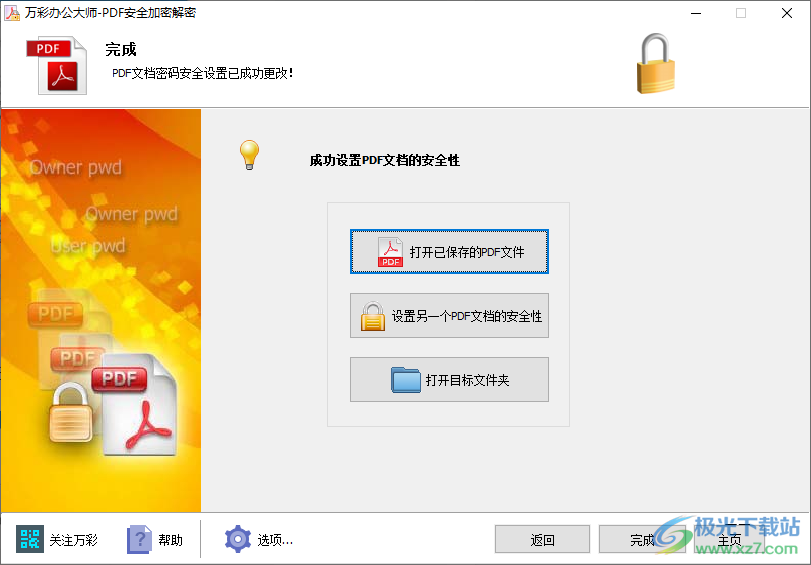
方法步驟
一、萬彩辦公大師PDF安全的加密教程
1.首先將萬彩辦公大師打開,然后在該頁面的中依次將【PDF工具集】-【PDF安全加密解密】進行點擊打開。
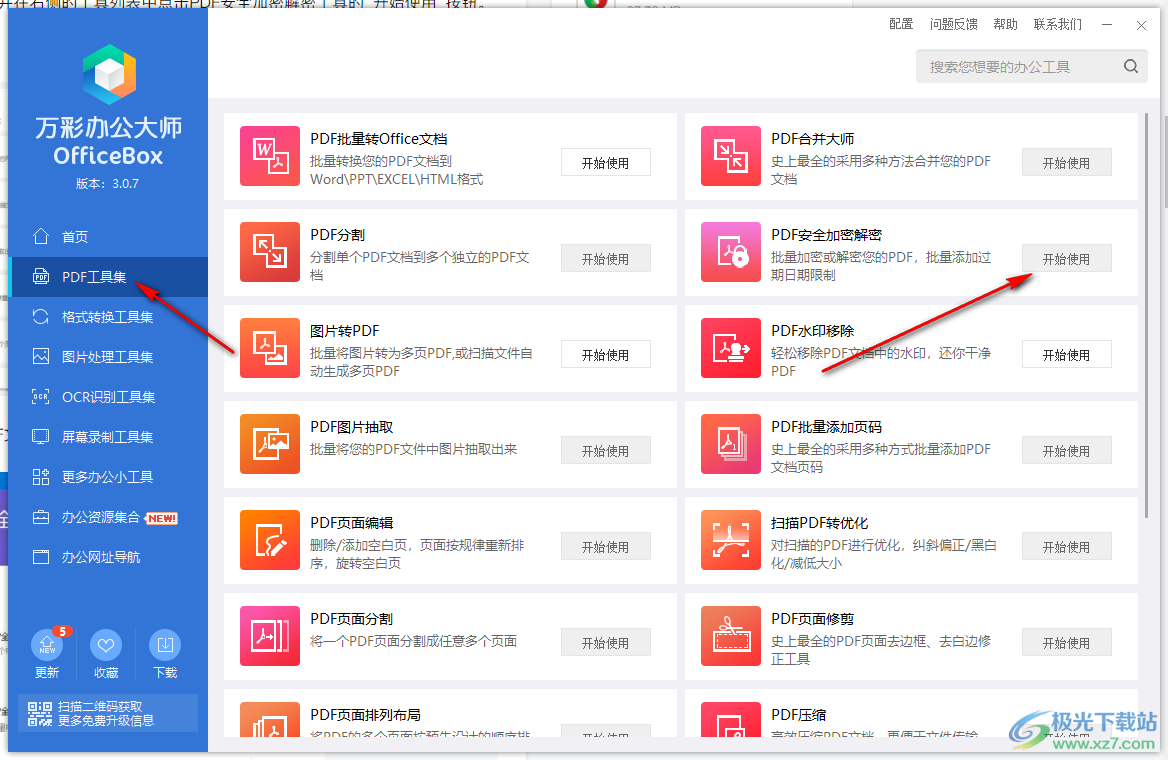
2.接著在打開的窗口中,用鼠標勾選【單個PDF文檔安全性設置】,然后點擊【下一步】按鈕。
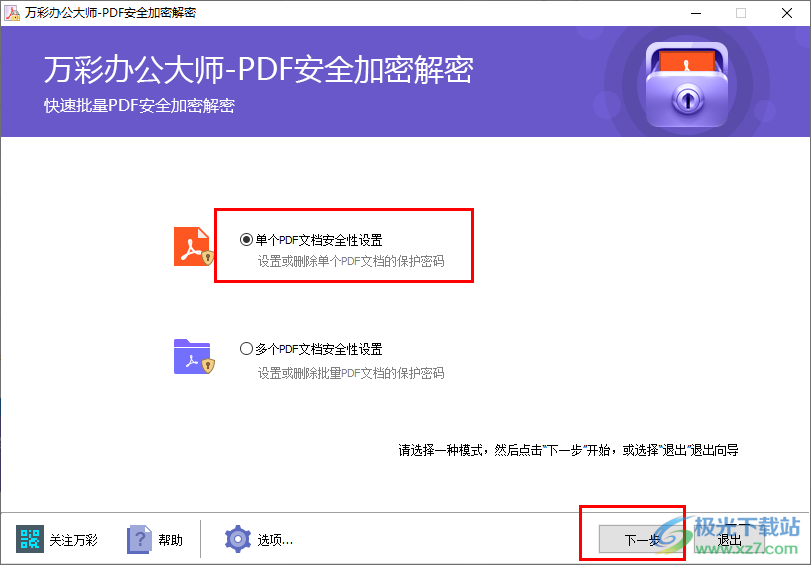
3.接著在彈出的窗口頁面上,我們需要用鼠標點擊一下上方的【瀏覽】按鈕打開本地文件夾頁面。
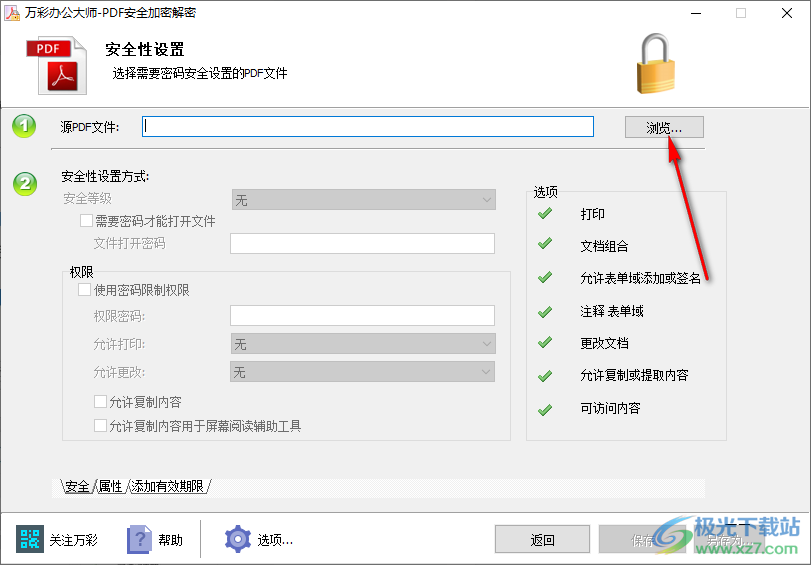
4.打開本地文件夾后,你會需要在文件夾中將自己想要設置加密的PDF文檔點擊打開添加進來。
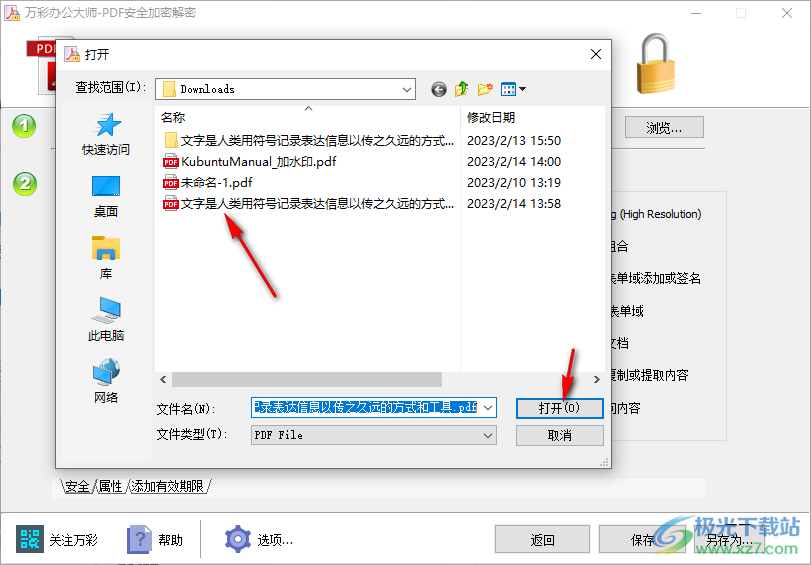
5.之后我們需要按下如下圖的操作步驟來設置,首先選擇一個【安全等級】,之后再勾選【需要密碼才能打開文件】,然后在框中輸入自己想要設置的密碼,之后點擊【另存為】按鈕。
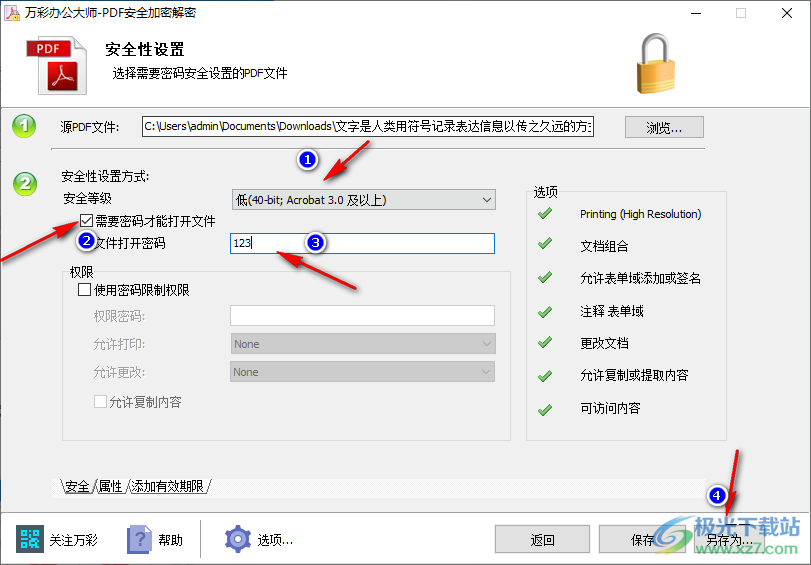
6.在打開的窗口中選擇自己想要保存文件的路徑以及文件名,之后點擊保存按鈕即可。
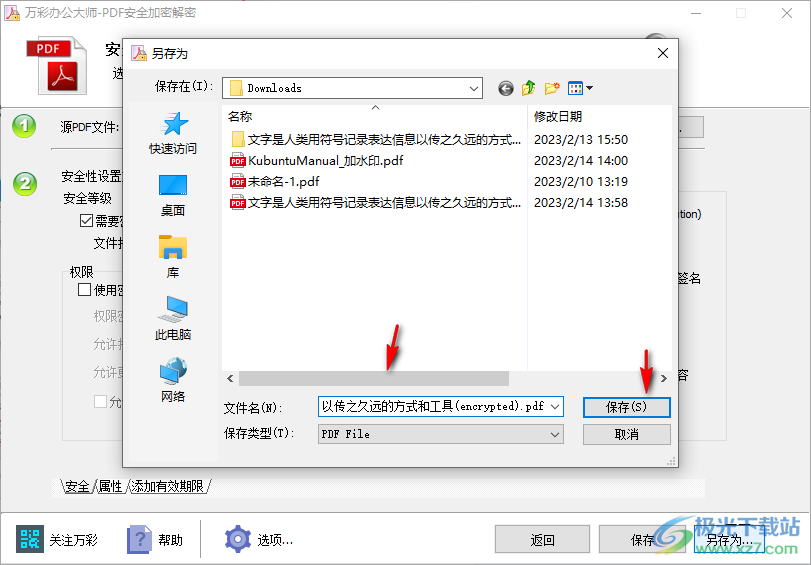
7.這時我們可以將保存好的文件雙擊打開之后,就會彈出一個需要輸入密碼才能打開文件的窗口,說明密碼就設置好了。
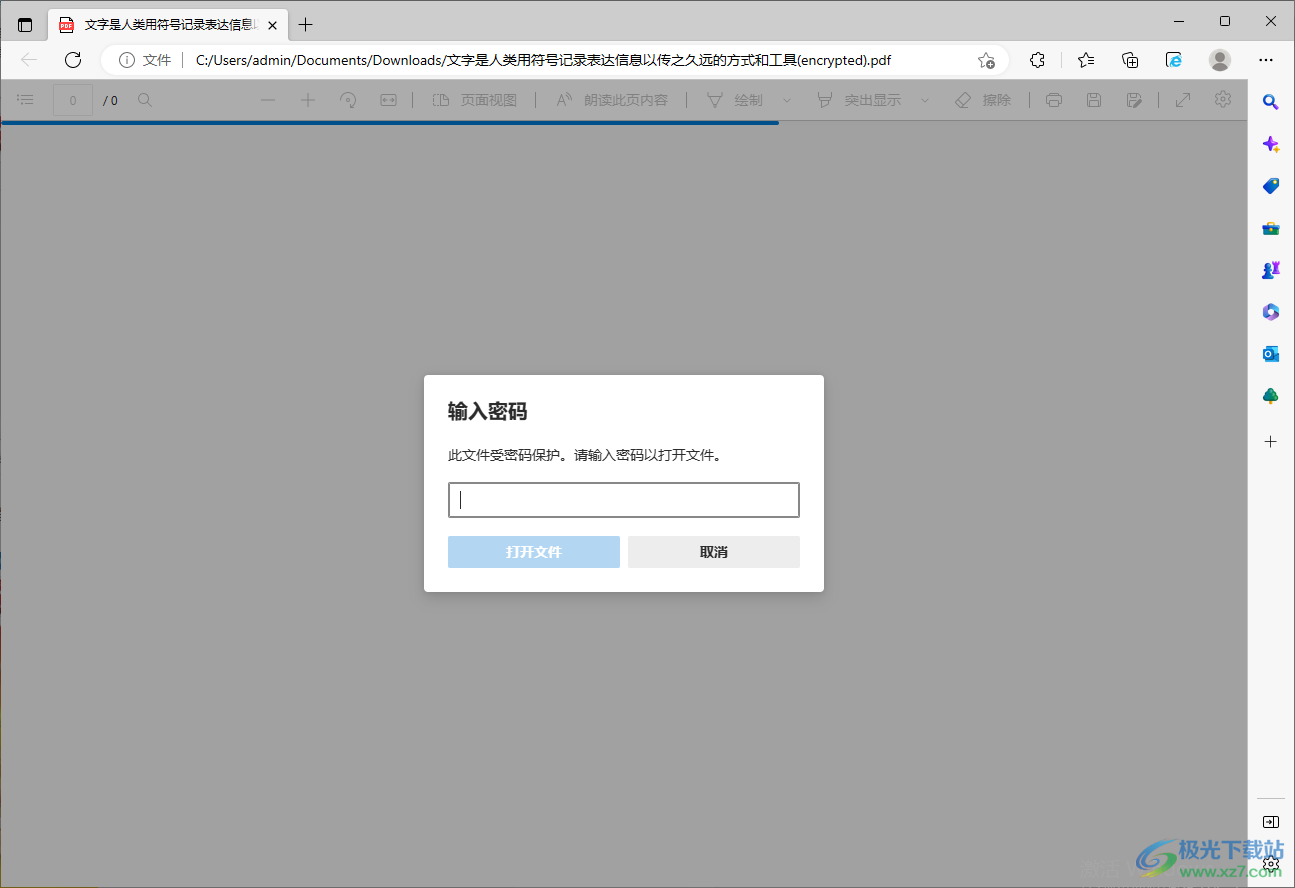
二、萬彩辦公大師PDF安全的解密教程
1.同樣的操作方法進入到PDF加密解密的功能頁面中,之后點擊【瀏覽】按鈕,將我們之前設置好的加密PDF文檔點擊打開,之后會在該窗口中彈出一個需要輸入密碼的提示窗口,我們需要在框中輸入之前設置的加密密碼,之后點擊【OK】鍵。
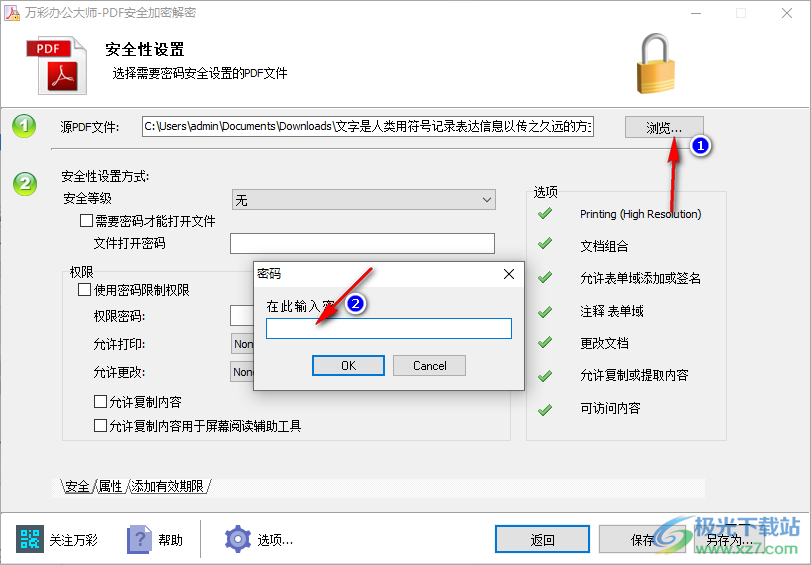
2.然后我們再將下方的【需要密碼才能打開】取消勾選,再將【安全等級】設置成【無】,之后你可以直接點擊保存按鈕,或者將PDF文檔進行另存為即可。
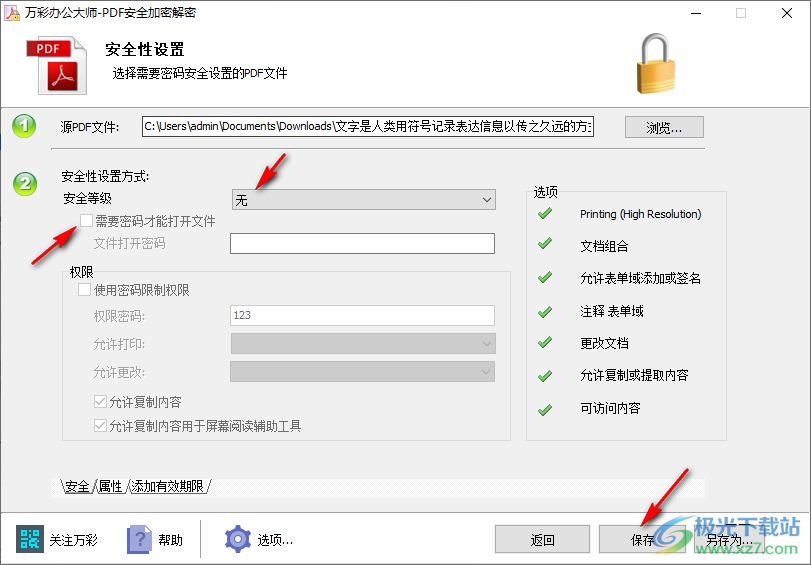
以上就是關于如何使用萬彩辦公大師給PDF文檔設置加密解密的具體操作方法,如果你擔心自己編輯的PDF文檔被別人看到,那么你可以直接通過萬彩辦公大師進行加密設置,當你想要解密的時候,也可以很快速的將文檔進行解密,操作方法比較簡單,感興趣的話可以操作試試。

大小:12.04 MB版本:v3.0.6 正式版環境:WinAll, WinXP, Win7, Win10
- 進入下載
相關推薦
相關下載
熱門閱覽
- 1百度網盤分享密碼暴力破解方法,怎么破解百度網盤加密鏈接
- 2keyshot6破解安裝步驟-keyshot6破解安裝教程
- 3apktool手機版使用教程-apktool使用方法
- 4mac版steam怎么設置中文 steam mac版設置中文教程
- 5抖音推薦怎么設置頁面?抖音推薦界面重新設置教程
- 6電腦怎么開啟VT 如何開啟VT的詳細教程!
- 7掌上英雄聯盟怎么注銷賬號?掌上英雄聯盟怎么退出登錄
- 8rar文件怎么打開?如何打開rar格式文件
- 9掌上wegame怎么查別人戰績?掌上wegame怎么看別人英雄聯盟戰績
- 10qq郵箱格式怎么寫?qq郵箱格式是什么樣的以及注冊英文郵箱的方法
- 11怎么安裝會聲會影x7?會聲會影x7安裝教程
- 12Word文檔中輕松實現兩行對齊?word文檔兩行文字怎么對齊?
網友評論